Desvende a criação de documentos no E-mail Profissional Premium com este guia fácil de seguir. Aprenda a criar arquivos Word, planilhas e apresentações de forma simplificada, aproveitando ao máximo a funcionalidade da plataforma.
| Importante: Essas funcionalidades só estão disponíveis para usuários Premium. |
1º Passo
Acesse o Painel E-mail Profissional Premium, e faça login com seu email e senha que o administrador do E-mail Profissional Premium criou para você.

2º Passo
Em sua página inicial do e-mail, clique no menu hambúrguer no canto superior esquerdo:
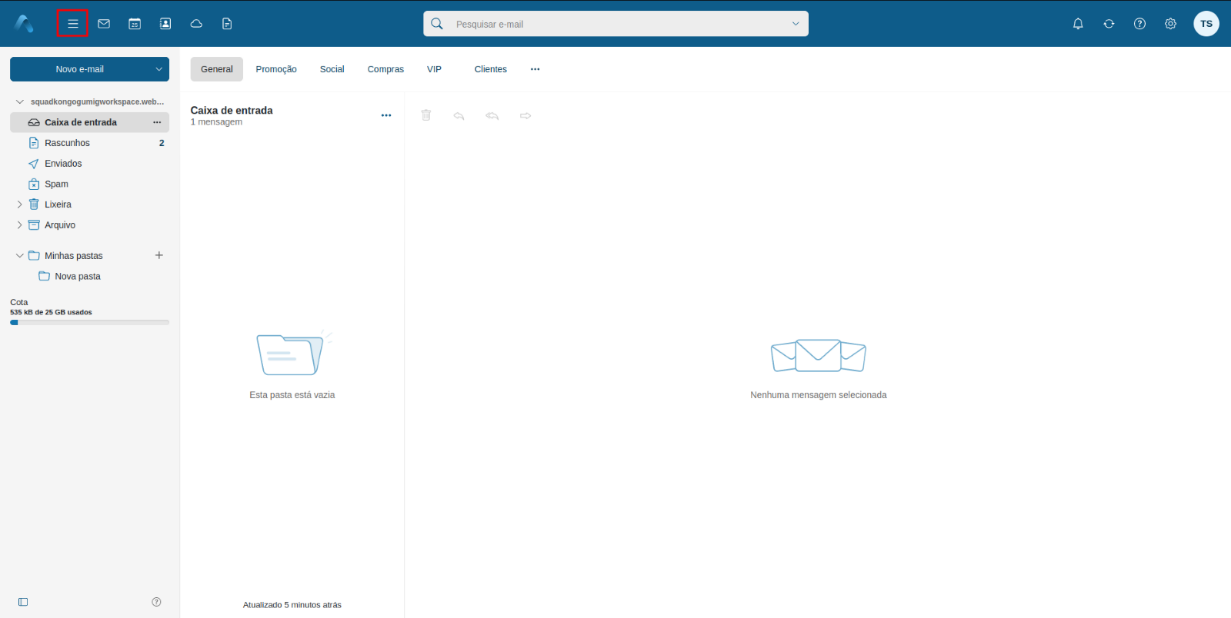
3º Passo
Selecione a opção “Documento”:
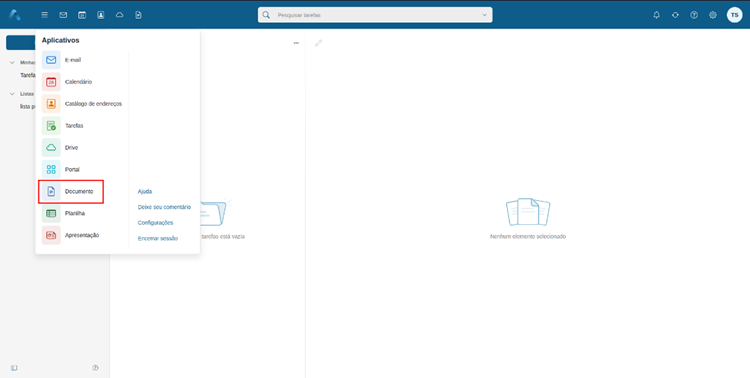
4º Passo
Nessa aba, você tem alguns modelos de exemplo e poderá escolher o que desejar:
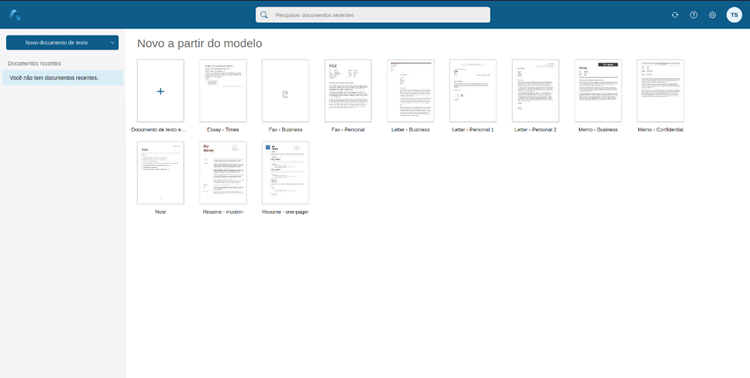
5º Passo
Para criar um modelo em branco clique na opção “Documento de texto em branco”, você será redirecionado para o arquivo:
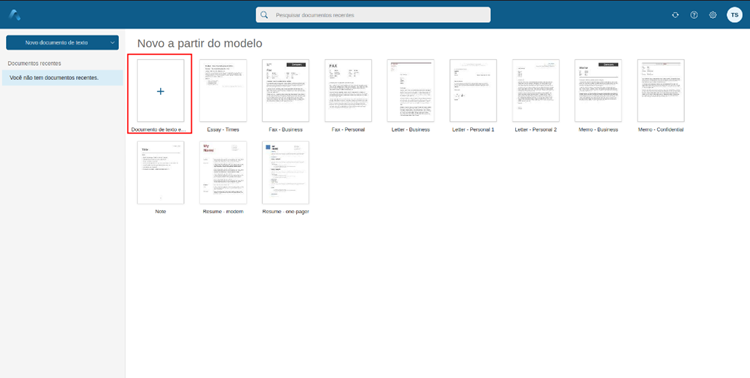
E prontinho!

| Observação: Caso queira trocar o nome do arquivo, é possível fazer nesta mesma tela. Para isso, bastar clicar sobre o nome do arquivo no canto superior direito. Digite o novo nome e aperte a tecla ”Enter”. |
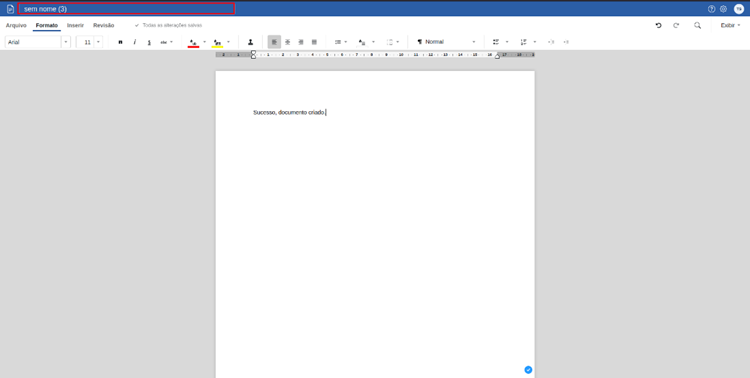
Agradecemos o seu Feedback!







